随着时间的推移,Win10电脑可能会出现各种问题,例如系统崩溃、运行缓慢等。在这种情况下,刷机可以是解决问题的一种有效方法。本文将介绍一套简单易学的Win10电脑刷机教程,帮助您快速、安全地刷机,并解决可能存在的系统问题。
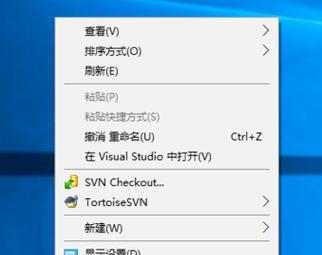
备份重要文件和数据
在刷机之前,首先要确保重要文件和数据的备份工作已经完成。这可以防止在刷机过程中数据丢失的风险,同时也方便之后的数据恢复。
了解Win10刷机工具
在进行Win10电脑刷机之前,了解一些常用的刷机工具是必要的。例如,常见的工具有Rufus、Windows10MediaCreationTool等。熟悉这些工具的使用方法可以帮助您更好地完成刷机过程。

下载合适的Win10系统镜像
要为Win10电脑刷机,首先需要下载一个合适的Win10系统镜像。您可以从官方网站或其他可信渠道下载到最新的Win10系统镜像。
创建Win10系统安装盘
通过刷机工具,您可以将下载的Win10系统镜像制作成一个可引导的安装盘。这样就可以在刷机过程中使用该安装盘完成系统的重新安装。
设置电脑启动顺序
在刷机之前,需要设置电脑的启动顺序,确保在启动时优先从安装盘启动。这样才能进入刷机界面,开始进行刷机操作。
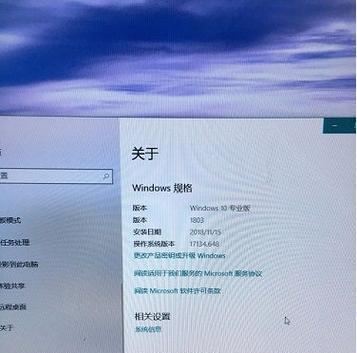
进入刷机界面
重启电脑后,通过按下特定的快捷键进入BIOS设置界面,在其中将启动顺序调整为首选从安装盘启动。保存设置后,电脑将会重启并自动进入刷机界面。
选择系统安装选项
在刷机界面中,您将看到几个系统安装选项。通常,您可以选择全新安装或更新保留文件两种选项。根据自己的需求进行选择,并按照提示进行下一步操作。
格式化硬盘和分区
在进行全新安装时,您需要选择格式化硬盘并进行分区。这样可以清空原有的系统和数据,并为新系统做好准备。
安装系统
一旦完成硬盘格式化和分区,您可以开始安装新的Win10系统。按照刷机工具的提示,选择安装位置,并等待系统安装完成。
配置系统设置
在系统安装完成后,您需要进行一些基本的系统配置,例如选择语言、时区等。根据个人偏好进行相应设置,并继续下一步操作。
安装驱动程序
完成系统配置后,您需要安装相应的驱动程序,以确保硬件设备的正常工作。通过刷机工具或官方驱动下载页面,选择合适的驱动程序并进行安装。
更新系统补丁
刷机后,新系统可能会存在一些未修复的漏洞和问题。更新系统补丁是非常重要的。通过WindowsUpdate或其他更新渠道,及时下载并安装最新的系统补丁。
恢复备份的文件和数据
在刷机完成后,您可以将之前备份的文件和数据恢复到新系统中。这样可以保留个人文件和数据,并避免重新创建或下载的麻烦。
优化系统设置
为了获得更好的使用体验,您可以根据个人需求对系统进行进一步优化设置。例如,调整电源管理、添加防病毒软件等。
通过本文的Win10电脑刷机教程,您可以了解如何简单易学地为Win10电脑刷机,并解决可能存在的系统问题。刷机过程中,请确保备份数据、选择合适的工具和系统镜像,并严格按照教程的步骤操作,以保证刷机过程的安全和顺利。刷机后,记得安装驱动程序、更新系统补丁,并进行个人文件和数据的恢复,最后进行一些系统优化设置,以获得更好的使用体验。

















